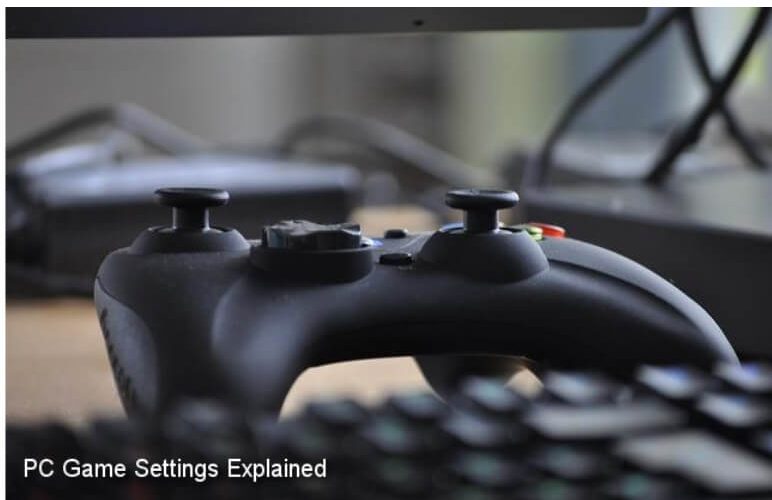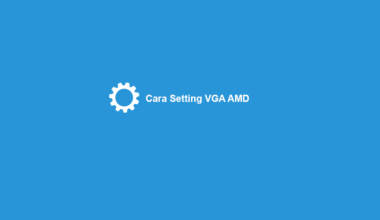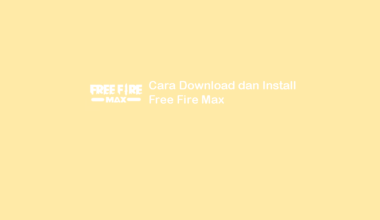Seperti yang Anda ketahui, di dalam sebuah game, kita bakal diberi pilihan buat mengatur grafisnya, agar sesuai dengan kebutuhan kita. Bisa jadi super cakep, atau bisa juga diturunkan supaya FPS yang diperoleh lebih optimal.
Nah, ada banyak sekali istilah pada pengaturan tersebut. Mulai dari antialiasing, antisroptopik, filtering, dan sebagainya.
Buat yang udah sering main game, itu semua nggak jadi masalah. Beda lagi kalau belum paham, mungkin bakal bingung.
Daftar Isi
Pengaturan Game dan Kecocokannya
Saat sebuah game baru dimainkan, pengaturan tingkat grafis di game tersebut sebenarnya sudah menyesuaikan spesifikasi perangkat yang digunakan, serta sudah pula dioptimalkan.
Kalau spesifikasi PC Anda tergolong high, maka pengaturannya pun bakal high. Pun sama halnya dengan sebaliknya.
Akan tetapi, Anda juga mesti memahami, bahwa kadang pengaturan game ini tidak selamanya 100% cocok dengan apa yang kita inginkan. Kadang game yang kita mainkan masih terasa lag, lelet, atau sering shuttering.
Oleh karena itu, kita perlu menyesuaikannya lagi, agar lebih serasi dengan keinginan.
Apa Saja yang Harus Diatur?
Oke, seperti yang saya bilang tadi, pengaturan grafis di game itu ada bermacam-macam. Biasanya, semakin tinggi kualitas game yang kita mainkan, maka semakin banyak pula pengaturan yang bisa diatur di sana.
Maka dari itu, nggak heran kalau game dengan kualitas AAA, rata-rata punya banyak sekali pengaturan grafis.
Nah, di sini saya ingin menjelaskan tutorial, tentang cara mengatur setting grafis game, supaya nggak nge-lag saat dimainkan.
Artikel ini adalah seri lanjutan dari bahasan “Cara Mengatasi Game PC Nge-lag“, yang saya tulis sebelumnya. Tapi, di sini hanya saya bahas yang penting-pentingnya saja, ya.
Berikut ulasannya:
1. Screen Resolution
Maksudnya adalah resolusi layar.
Mudahnya gini, deh. Biasanya (biasanya lho, ya), semakin besar layar, maka akan semakin besar pula resolusi yang ditawarkan.
Contohnya, pada monitor di range 21 sampai 29 inch ke atas itu, rata-rata sudah mengusung resolusi Full HD (1920×1080). Sedangkan pada monitor mainstream di range 20 inch ke bawah, itu rata-rata masih menggunakan resolusi HD (1366×768).
Nah, kalau laptop beda lagi ceritanya.
Layar laptop, biasanya ada di range 11 sampai 17 inch. Untuk 17 inch pun sangat jarang. Rata-rata hanya ada di seri gaming atau laptop mahal saja. Meski begitu, resolusinya juga memang rata-rata ada di 1366×768 dan 1920×1080.
Sekali lagi, penjelasan di atas (baik monitor PC maupun layar laptop), resolusinya tidak mengikat, ya. Sebab pada dasarnya memang berbeda-beda. Silakan cek sendiri spek yang Anda miliki.
Lalu, apa hubungannya resolusi dengan game?
Semakin besar resolusi yang diatur, maka semakin berat pula kerja VGA saat dipakai. Wajar sih, karena gambar yang kita dapat pun memang bakal jadi semakin jernih, lho.
Nggak percaya? Coba atur game Anda ke resolusi paling rendah. Kalau bisa sih 800×600.
Sekarang lihat apa yang terjadi? Game terasa nge-zoom dan kurang jelas bukan?
Nah, Screen Resolution ini tentu cukup berpengaruh terhadap kinerja game. Jika diestimasikan, mungkin bisa saja resolusi ini ambil andil di performa sekitar 50%-an.
Tips Pengaturan: Kalau game Anda nge-lag, coba deh turunkan resolusinya dulu.
2. V-sync
Sejauh yang saya pahami, fungsi dari pengaturan di V-sync ini adalah untuk menyinkronkan frame rate game dengan refresh rate monitor.
Jadi gini..
Monitor PC maupun laptop itu kan punya spek refresh rate-nya masing-masing. Biasanya 60Hz sampai 75Hz. Kecuali monitor atau laptop mahal, refresh rate-nya bisa tembus 120Hz ke atas.
Fungsi V-sync ini erat kaitannya dengan masalah tearing, yaitu kejadian di mana ada kerusakan texture saat frame rate game yang dihasilkan VGA terlalu banyak, tapi refresh rate monitornya kurang memadai.
Contohnya, FPS game yang Anda dapat mencapai ratusan FPS, tapi refresh rate monitor hanya 60Hz.
Saat terjadi tearing, texture yang dihasilkan pada game kemungkinan akan sobek atau putus. Biasanya berupa seperti garis horizontal.
Nah, dengan mengaktifkan V-sync, otomatis max FPS akan dikunci sesuai refresh rate monitor Anda, sehingga gejala tearing pun akan hilang.
Tips Pengaturan: Untuk setting V-sync ini, kalau spek PC/laptop Anda tergolong low, maka di-off-kan pun nggak masalah.
3. Windows Mode
Ini pasti tahu, ya. Pengaturan Windows Mode.
Buat game–game keluaran baru, biasanya ada 3 pengaturan, yaitu Windows Mode, Borderless Mode, atau Full Screen.
| Windows Mode | Game dimainkan dalam mode Windows (tidak penuh). |
| Borderless Mode | Game dimainkan dalam kondisi full screen, tapi masih dalam mode Windows. |
| Full Screen | Game dimainkan dalam kondisi full screen seutuhnya. |
Itu 3 pengaturan yang biasa ada. Namun untuk game AAA, pengaturannya bahkan bisa sampai ada 5 opsi.
Tips Pengaturan: Untuk setting ini, saya pribadi (dari segi kenyamanan) lebih suka Full Screen.
4. Texture Settings
Texture Setting ini biasanya ada 2 pilihan, yaitu:
- Texture Resolution
- Texture Filtering
Dari namanya pasti sudah paham kan? Setting ini erat hubungannya dengan kualitas texture yang dihasilkan oleh game. Makin tinggi tentu makin bagus.
Tapi, jangan sampai lupa kalau texture ini juga punya kaitan erat dengan masalah kapasitas memori VGA terpakai. Makin tinggi pengaturannya, maka bakal besar pula resourch yang diambil.
Tips Pengaturan: Atur texture sesuai dengan kemampuan memori VGA. Jangan dipaksakan, kalau nggak mau terjadi shuttering.
5. Antialiasing
Antialiasing ini erat hubungannya dengan masalah garis (edge) pada texture game.
Ambil contoh, misalkan gergaji. Tahu kan geriginya seperti apa? Nah, kalau di dalam game terdapat texture bergerigi seperti itu, maka Antialiasing ini bisa menghaluskannya.
Caranya gimana?
Dengan memadukan warna piksel di sekitar objek texture yang kasar, sehingga jadi terlihat halus. Semakin tinggi setting Antialiasing, semakin halus pula garis yang dihasilkan.
Tips Pengaturan: Antialiasing cukup berpengaruh terhadap banyaknya framerate. Jadi, lebih baik matikan saja kalau mau game-nya lancar.
6. Motion Blur
Bingung jelasinnya, nih. Intinya, Motion Blur itu kurang lebih seperti efek ‘tidak jelas’ atau seperti itulah.
Motion Blur ini biasanya memberi efek blur pada layar, kecuali pada karakter yang digunakan.
Contoh kasusnya seperti ini:
- Coba deh, mainkan game open world semacam GTA V atau WD.
- Silakan nyalakan Motion Blur, lalu bawa kendaraan dengan kencang.
- Pasti ada efek blur begitu kan, di sisi layar?
Ada orang yang merasa pusing kalau Motion Blur dinyalakan, namun ada pula yang merasa grafisnya kurang real kalau setting Motion Blur dimatikan.
Sedangkan untuk masalah yang berhubungan dengan FPS sendiri bervariasi, kembali kepada game-nya lagi.
Tips Pengaturan: Silakan sesuaikan dengan kebutuhan.
7. Anisotropic Filtering
Anisotropic Filtering. Pengaturan ini agak berhubungan dengan texture game lagi.
Contoh mudahnya, saat Anda melihat tembok (di dalam game), lalu menjauh dari sana, maka texture tembok itu akan menjadi buram.
Nah, Anisotropic Filtering ini berfungsi untuk ‘memperjelas’ texture tersebut.
Tips Pengaturan: Buat saya, Anisotropic Filtering ini merupakan setting ‘wajib’, meski harus disesuaikan lagi dengan spesifikasi.
8. Shadow Settings
Seperti namanya, Shadow Settings berarti pengaturan bayangan. Pengaturan shadow ini digunakan untuk mengatur efek bayangan keseluruhan objek yang ada pada game.
Intinya, semakin tinggi setelan shadow yang digunakan, maka semakin detail pula bayangan yang dihasilkan.
Contohnya:
- Shadow Low: Bayangan pohon terlihat seperti segitiga, sedangkan bayangan daunnya terlihat bulat-bulat.
- Shadow Ultra: Bayangan pohon terlihat sangat jelas dan detail mengikuti objek pohonnya, termasuk dedaunannya juga.
Pengaturan shadow ini biasanya ada 2, yakni Shadow Quality dan Shadow Distance.
Tips Pengaturan: Kalau mau FPS meningkat, silakan matikan saja pengaturan ini. Cukup signifikan, kok.
9. Bloom
Terakhir adalah Bloom.
Buat Anda, apa pengaturan terbaik untuk meningkatkan kualitas grafis game? Apakah Texture? Antialiasing? atau Shadow?
Semuanya benar. Tapi jangan lupa dengan lightning effect, alias efek pencahayaan pada game.
Nah, Bloom sendiri adalah pengaturan untuk mengatur intensitas cahaya pada game, yang hasilnya bisa membuat game jadi semakin realistis.
Supaya mudah, coba bandingkan cahaya matahari pada game, dalam keadaan pengaturan Bloom mati dan menyala. Bedanya lumayan jauh kan?
Tips Pengaturan: Mematikan efek Bloom, pastinya akan membuat FPS jadi naik.
Akhir Kata
Nah, semoga saja 9 penjelasan setting game di atas bisa membantu Anda dalam melancarkan game–game yang ingin dimainkan.
Mungkin tidak semua game yang ingin Anda mainkan memiliki setting–setting di atas. Apalagi buat game–game yang terbilang jadul.
Meski demikian, seharusnya sih sebagian besar game saat ini sudah ada.
Jadi, sekarang Anda tinggal pilih nih, apakah mau high graphics atau high FPS? Tinggal putuskan. Bebas, tergantung selera masing-masing.
Kalau ada setting yang belum Anda ketahui, silakan tanyakan lewat kotak komentar di bawah. Siapa tahu saya bisa bantu.
Semoga bermanfaat.